Díky následujícím možnostem čištění Windows od zbytečného balastu můžete systému pořádně ulehčit. Pamatujte však na to, že by se do nich neměli pouštět naprostí začátečníci, kteří přesně neznají jejich význam. Pokročilejší uživatelé naopak budou mít nad Windows větší kontrolu.
1. Pročistěte neposedné aktualizace
Čas od času některé aktualizace Microsoftu mohou při určité hardwarové (ale i softwarové) konfiguraci způsobovat problémy s během Windows. Pokud tak chcete některou odebrat, můžete to provést opět z výchozího dialogu pro odinstalaci, pouze aktivujte možnost Zobrazit nainstalované aktualizace. Tento postup použijte, pokud se nový problém objevil po instalaci aktualizací, a tedy s největší pravděpodobností opravdu spočívá v nich.
Někdy však aktualizace nebo jejich stahování mohou působit problémy pravidelně, ať už otravným dialogem vyžadujícím restart, nebo zdlouhavou instalací v tu nejméně vhodnou dobu. V takovém případě můžete po dobrém uvážení automatické stahování a instalaci zcela vypnout, případně nastavit na vhodnější denní dobu (v níž s počítačem aktivně nepracujete). Odpovídající volby najdete přímo v Ovládacích panelech.
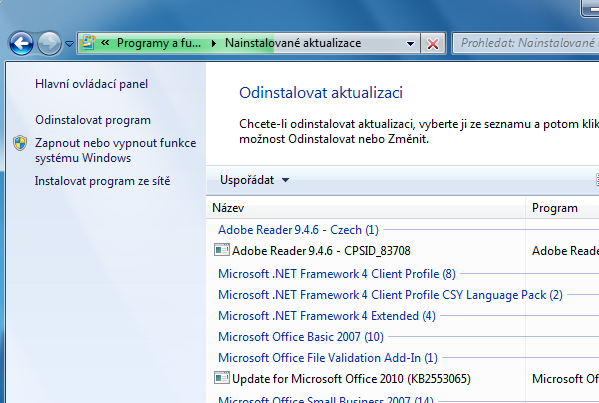
Možnost odebrání aktualizací systému Windows i jednotivých aplikací
2. HijackThis: Profi lovec havěti
Ne všechny doplňky prohlížeče budete moci odebrat a odhalit ručně, někdy se totiž sami jejich autoři snaží umě je skrýt. Proto se vyplatí povolat na pomoc specializovaný nástroj, který nastavení projde mnohem detailněji a umožní konfiguraci pozměnit. Jedním z takovýchto pomocníků je i zdarma HijackThis, jenž se zaměřuje na nalezení přebytečných, a hlavně nebezpečných součástí webového prohlížeče Internet Explorer. Po spuštění prohledá dostupné záznamy v registru a vypíše obsah jednotlivých položek. Můžete tak odebrat různé helper objekty a další neřádstvo, dejte si však pozor: program nijak nerozlišuje nebezpečné položky od těch přátelských, a tak je určen hlavně pro pokročilé uživatele. Pokud si nebudete jisti, můžete analýzu probrat na diskuzním fóru s jinými uživateli, kteří vám poradí.
3. Jak pročistit místní souborovou nabídku?
Po instalaci Windows jsou v místní nabídce objektu po klepnutí pravým tlačítkem myši dostupné pouze základní možnosti. Mezi programy, které ji postupně zavalují vlastními příkazy (ať už po vašem svolení nebo samovolně), patří například antiviry, aplikace pro bezpečné mazání dat, editory apod. Naštěstí však tuto nabídku můžete pročistit pomocí speciálního zásahu do registru Windows.Nejprve otevřete místní nabídku klepnutím na libovolný soubor a podívejte se, jak se jmenuje položka, kterou chcete odebrat. Poté spusťte systémový editor registru příkazem regedit, nalistujte klíč HKEY_CLASSES_ROOT\*\shellex\ContextMenuHandlers, najděte podklíč, který odpovídá dané položce, a smažte jej. Odhlaste se a znovu přihlaste, položka se již v místní nabídce nebude zobrazovat.
4. Jak vypnout „nevypnutelný“ program?
Nedílnou součástí systému Windows je Správce úloh, který bývá běžnými uživateli nejčastěji využíván pro ukončení nežádoucích programů. Pokud však program odmítá svou činnost ukončit, můžete počkat, nebo zvolit násilné ukončení. Nicméně i přesto občas přidružený proces odmítá své ukončení, můžete skončit například s hláškou přístup odmítnut. Právě v tuto chvíli spěchají na pomoc specializované programy, jež pomohou nikoliv se správou programů, ale přímo jejich ukončením – mezi absolutní špičku patří Advanced Process Termination který nabízí různé možnosti „zabití“ výše popsaných potížistů.
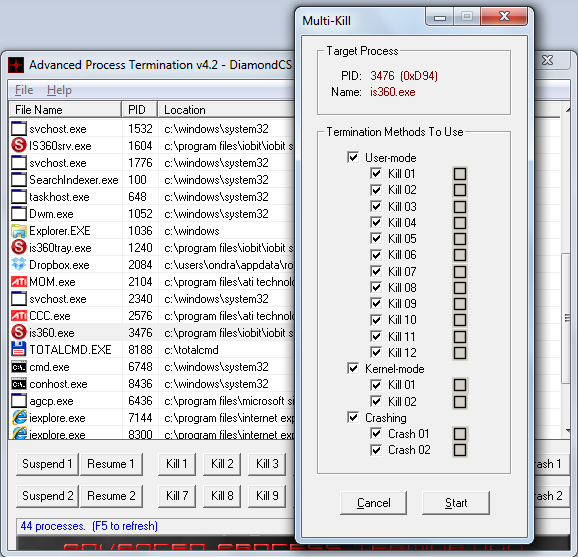
Pokročilé možnosti vypnutí vybraného procesu
5. Automatické odebrání nepotřebných knihoven
Systém Windows 7 během své práce může nechat v paměti některé již nepotřebné knihovny DLL, například při zavření Průzkumníka Windows, které jsou však zbytečné. Pomocí jednoduché úpravy registru můžete Windows donutit, aby je automaticky odstraňovala. Stačí, když nalistujete klíč HKEY_LOCAL_MACHINE\Software\Microsoft\Windows\CurrentVersion, v němž pak vytvořte novou DWORD hodnotu AlwaysUnloadDLL a jako její údaj zadejte 1.